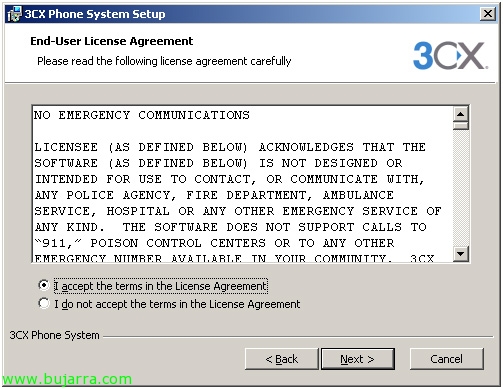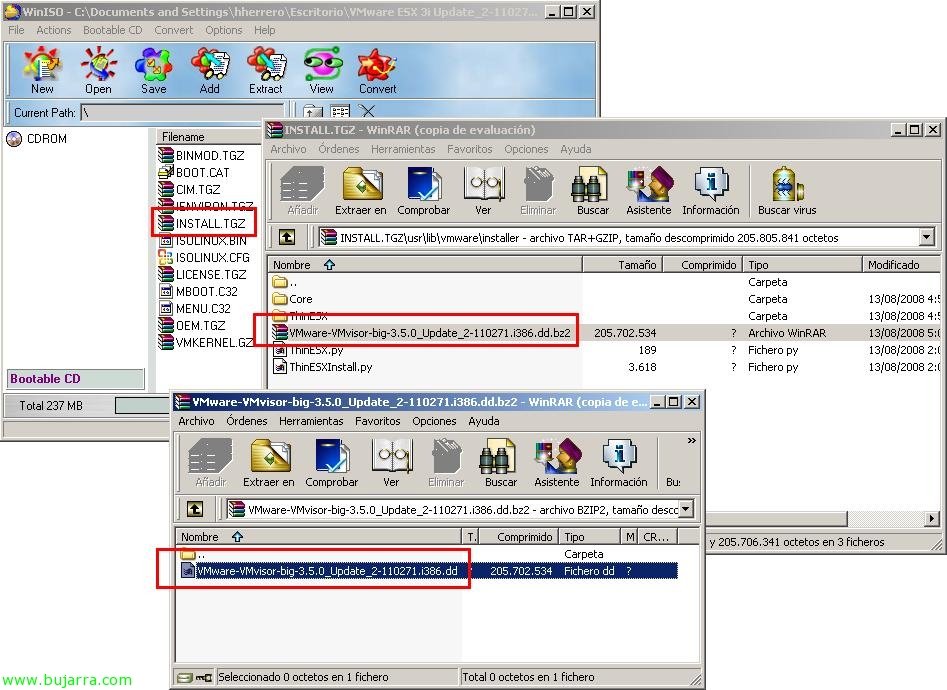Criando um arquivo .flp para uso com o disquete virtual.
Neste documento, Vou tentar explicar como fazer uso avançado do disquete virtual em uma máquina virtual, com VMWare Workstation, Servidor, ESX ou ESXi. No começo, Não precisaremos mais do uso desse suporte, Mas todos nós sabemos, que em certas ocasiões, A coisa mais fácil seria levar uma unidade de disquete conosco 3 1/2 USB na parte superior. Com este procedimento, Aprendemos a criar uma imagem em .flp com drivers, ou um disquete de inicialização para uso posterior na VM.